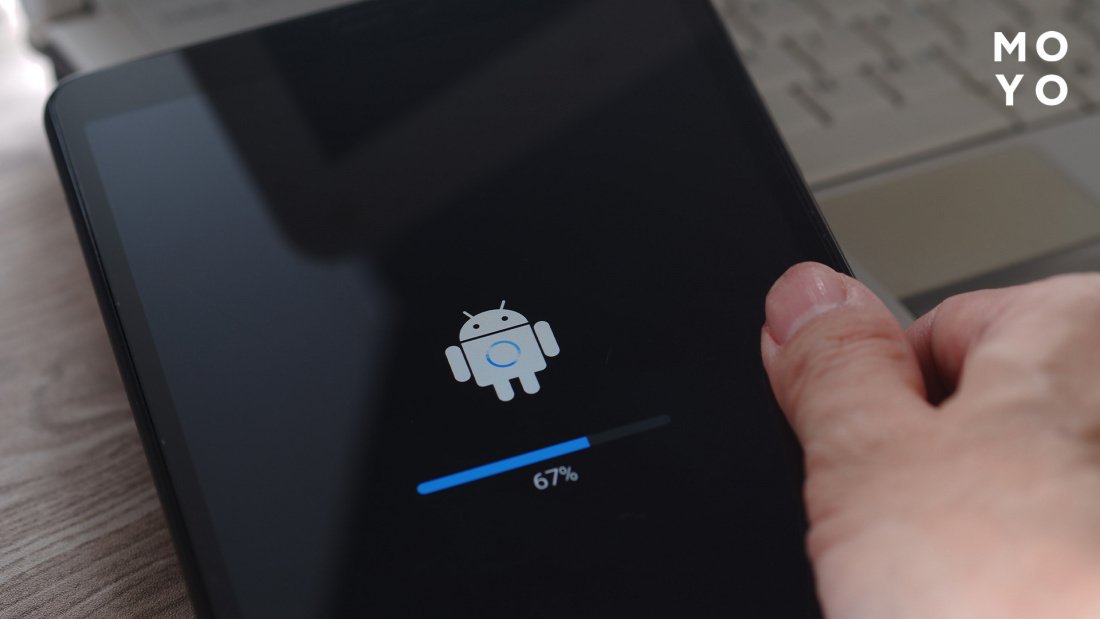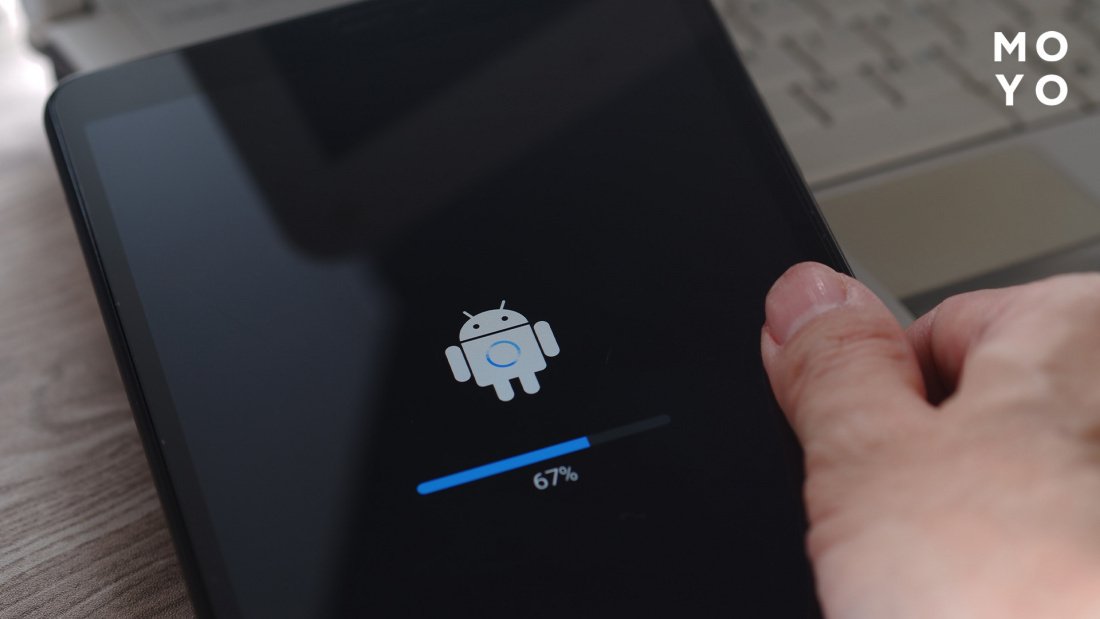Подключение андроид планшета к компьютеру открывает перед пользователем множество возможностей, от простой передачи файлов до более сложных задач, таких как отладка приложений или использование планшета в качестве второго монитора. Процесс этот, на первый взгляд кажущийся сложным, на самом деле достаточно прост и занимает всего несколько минут. Существует несколько способов осуществить подключение, каждый из которых имеет свои преимущества и недостатки. В этой статье мы рассмотрим самые распространенные и эффективные методы, чтобы вы могли легко подключить андроид планшет к компьютеру.
Основные способы подключения
Существует несколько способов подключить ваш андроид планшет к компьютеру, каждый из которых подходит для разных целей и имеет свои особенности:
- Подключение через USB-кабель: Самый распространенный и надежный способ.
- Подключение по Wi-Fi: Удобен для беспроводной передачи данных.
- Подключение через Bluetooth: Подходит для передачи небольших файлов.
Подключение через USB-кабель
Подключение через USB-кабель является наиболее простым и быстрым способом. Для этого вам понадобится USB-кабель, который обычно идет в комплекте с планшетом. После подключения необходимо правильно настроить режим USB-подключения на планшете.
- Подключите планшет к компьютеру с помощью USB-кабеля.
- На планшете появится уведомление о USB-подключении.
- Выберите режим «Передача файлов» (MTP) или «Передача фотографий» (PTP).
- На компьютере ваш планшет должен определиться как съемный диск.
Подключение по Wi-Fi
Для подключения по Wi-Fi вам потребуется специальное приложение, которое позволит передавать файлы между планшетом и компьютером. Существует множество таких приложений, например, AirDroid, SHAREit и другие. Этот способ удобен, когда нет доступа к USB-кабелю.
Сравнительная таблица способов подключения
| Способ подключения | Преимущества | Недостатки |
|---|---|---|
| USB-кабель | Быстрая и стабильная передача данных, не требует установки дополнительного ПО (в большинстве случаев) | Требуется наличие USB-кабеля |
| Wi-Fi | Беспроводное подключение, удобно для передачи файлов без кабеля | Требуется установка дополнительного ПО, скорость передачи данных может быть ниже, чем по USB |
| Bluetooth | Беспроводное подключение | Низкая скорость передачи данных, подходит только для небольших файлов |
Вне зависимости от выбранного метода, надеюсь, что вы успешно справитесь с задачей подключения вашего планшета к компьютеру.
Итак, я попробовал все три способа подключения своего старенького Samsung Galaxy Tab A к моему рабочему ноутбуку. Могу сказать, что каждый из них имеет свои нюансы. С USB, конечно, все просто: воткнул кабель, выбрал режим MTP и все – файлы как на ладони. Но этот способ не всегда удобен, особенно когда планшет лежит где-то далеко, а вставать и искать кабель лень.
МОЙ ОПЫТ С WI-FI И BLUETOOTH
С Wi-Fi было интереснее. Я установил приложение AirDroid, как советовали многие, и оно действительно оказалось удобным. Быстро синхронизировалось с ноутбуком, и я смог перекидывать фотографии с планшета, не вставая с кресла. Единственный минус – скорость передачи данных оказалась немного ниже, чем по USB. Зато никаких проводов!
А вот Bluetooth меня немного разочаровал. Я попробовал передать несколько фотографий, но это заняло целую вечность. Этот способ, на мой взгляд, подходит только для передачи небольших файлов, например, текстовых документов или каких-нибудь ссылок.
НЮАНСЫ И ЛИЧНЫЕ СОВЕТЫ
Хочу поделиться еще парой советов, которые я вынес из своего опыта. Во-первых, если используете USB-подключение, убедитесь, что на компьютере установлены все необходимые драйвера для вашего планшета. У меня однажды возникла проблема, когда компьютер просто не видел планшет, пока я не скачал драйвера с официального сайта Samsung.
Во-вторых, при использовании Wi-Fi убедитесь, что оба устройства подключены к одной и той же сети. Иначе ничего не получится. И, как я уже говорил, не ждите от Wi-Fi такой же скорости, как от USB.